Microsoft ha aggiunto tra i requisiti minimi per installare Windows 11 la disponibilità sul PC del TPM 2.0. Ecco cos’è e come aggirare il blocco
E’ inutile negarlo, tutti abbiamo sentito parlare di Windows 11 nelle ultime settimane e tra rumors, notizie trapelate e quelle ufficiali, la prossima versione del sistema operativo più diffuso al mondo è ormai tra noi. Windows 11 è ufficiale e sebbene sia disponibile solo in una prima versione Beta, in tanti l’hanno già installata.
Tra le tante notizie, eccitazioni e malumori su Windows 11 ha creato molto rumore la limitazione di Microsoft di limitare l’installazione di Windows 11 sulle macchine che hanno il TPM 2.0, con questa funzionalità che escluderebbe moltissime macchine dalla compatibilità finale.
Sebbene questa funzionalità sia presente almeno nei PC con tre anni di vita, non tutti possono avere un PC così recente, e non è detto che computer nuovi abbiano il TPM nella versione 2.0 disponibile, e quindi alcuni PC, soprattutto quelli più economici, possono non avere questa funzionalità richiesta da Microsoft.

Per fortuna al momento c’è un modo per aggirare il problema della verifica del TPM 2.0 in fase di installazione in modo abbastanza semplice, e in attesa che Windows 11 sia disponibile nella versione finale, si ipotizza come data di uscita ufficiale il 20 ottobre 2021, ecco come aggirare il blocco.
Come bypassare la verifica TPM 2.0 per installare Windows 11
I vincoli più stringenti sono l’UEFI Secure Boot e soprattutto il TPM 2.0 ma di seguito vediamo come aggirare questo limite imposta da Microsoft abbastanza facilmente.
Modificare il Registro di Sistema di Windows
Una volta scaricata l’immagine ISO di Windows 11 e avviata la procedura di installazione parte la verifica dei requisiti hardware minimi e quindi riceverete il messaggio che trovate in apertura articolo. Per aggirare il blocco sarà sufficiente premere la combinazione di tasti Shift+F10 per aprire il prompt dei comandi e digitare regedit.exe.
Questo avvierà l’editor del registro di sistema dove dovrete andare nella posizione HKEY_LOCAL_MACHINE\SYSTEM\Setup e creare una nuova chiave chiamata LabConfig dove creare le seguenti DWORD:
BypassTPMCheck=dword:00000001BypassSecureBootCheck=dword:00000001
Modifica Immagine ISO
Nell’immagine ISO di Windows 11 che avete scaricato dovete sostituire il file appraiserres.dll nella cartella sources con lo stesso file presente nell’immagine ISO di Windows 10. Quindi ricreate l’immagine con Rufus o programmi simili e riavviate l’installazione.
Prima di lasciarci potrebbe interessarti leggere le altre news su Windows 11.
LEGGI ANCHE: DOWNLOAD ISO WINDOWS 11 BUILD 22000.51 ITALIANO [LINK DIRETTO]
LEGGI ANCHE: COME INSTALLARE WINDOWS 11 SU MAC [GUIDA MODIFICA ISO]
LEGGI ANCHE: COME SCARICARE L’ANTEPRIMA UFFICIALE DI WINDOWS 11 LEGALMENTE
LEGGI ANCHE: PER USARE WINDOWS 11 DOVRAI AVERE UN ACCOUNT MICROSOFT
LEGGI ANCHE: WINDOWS 11 SEI PROPRIO TU: SUPPORTO APP ANDROID, REQUISITI MINIMI, PERSONALIZZAZIONE E GRATUITO
LEGGI ANCHE: DOWNLOAD ISO WINDOWS 11 IN ANTEPRIMA [LINK DIRETTO]
LEGGI ANCHE: DOWNLOAD WINDOWS 11 PRO LITE PER VECCHI PC
LEGGI ANCHE: WINDOWS 11 AL MICROSCOPIO: TUTTE LE NOVITÀ IN ANTEPRIMA
INDICE DEI CONTENUTI




























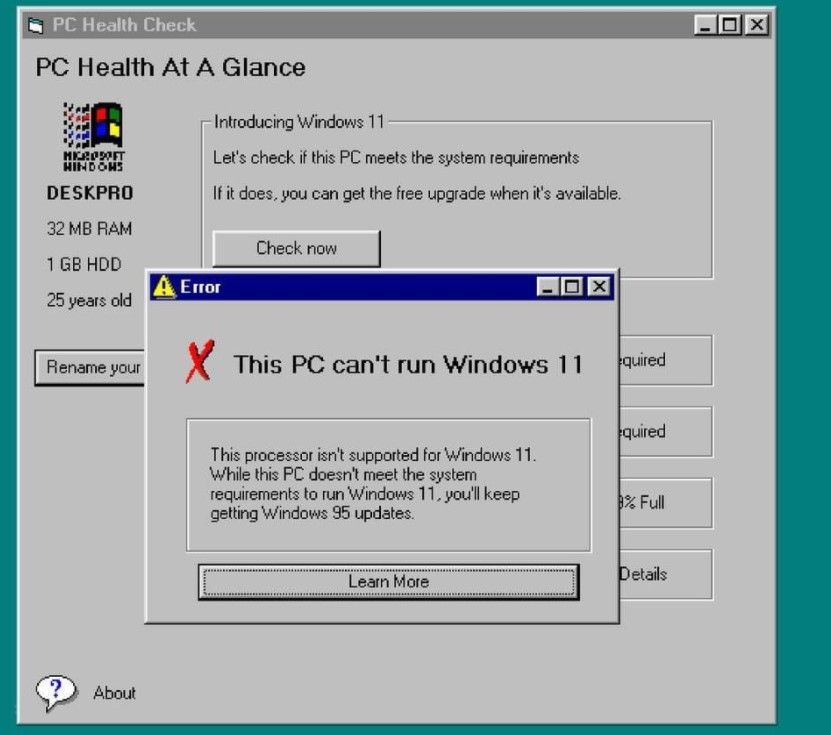









Ottmo tip!
Grazie Aris
Complimenti per l’articolo, molto interessante, e sopratutto funzionale!!!
Ottimo Zio!!!